ドメイン名のみを移管する(DNSサーバは自社で用意する)
ここでは、弊社以外のレジストラ(指定事業者)で管理するドメイン名を弊社へ移管する場合について、事前準備から利用開始までの手順を説明します。
【参考】
- ドメイン名の移管手続きに「認証コード(Auth Code)」が必要ですので、弊社へのお申し込み前に準備してください。「認証コード(Auth Code)」は、お客様にて移管元のレジストラ(指定事業者)から取得してください。
- ドメイン名の移管にあたり、移管元のレジストラ(指定事業者)から依頼された手続きは必ず行ってください。お客様の行う所定の手続きが遅れた場合、利用開始も同様に遅延します。注意してください。
- 弊社で登録申請ができるドメイン名の種類など、サービス内容については、「ドメイン管理サービス」をご覧ください。
- お申し込みから利用開始までにかかる時間は、2週間程度です。
- DNSサーバはお客様自身で用意してください。
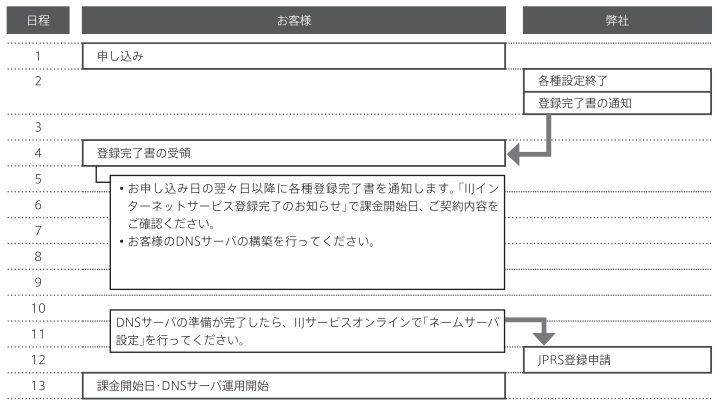
お申込み
申込書を記入の上、営業担当に渡してください。
【参考】
- 郵送でお申し込みの場合は、「お客様窓口」の「申込書の送付先」に送付してください。
契約内容の確認
『IIJインターネットサービスお申込承りのお知らせ』を通知します。契約内容を確認してください。
設定情報の確認
『IIJインターネットサービス登録完了のお知らせ』 を通知します。サービスコード、「IIJサービスオンライン」のログイン情報などを確認してください。
【参考】
- ドメイン名とWHOIS情報(DNSサーバ以外)は、弊社により申請済みです。
- サービスコード(ご契約ごとに付与される英記号+数字)は、お問い合わせの際に必要となります。
DNSサーバの準備
DNSサーバはお客様自身で用意してください。
【参考】
DNSサーバを変更しない場合は必要ありません。
DNSサーバの登録
ここでは、「IIJサービスオンライン(https://help.iij.ad.jp/)」で「gTLD型ドメイン管理」を選択する場合を例に説明します。
【参考】
- DNSサーバを変更しない場合は必要ありません。
- マスターID及びマスターパスワードは、『IIJインターネットサービス登録完了のお知らせ』に記載されています。
メニューの表示方法
トップページ > 設定と管理 > サービスの設定と管理
1.利用中のドメイン管理サービスに合わせて、「属性地域型ドメイン管理」、「汎用JP型ドメイン管理」または「gTLD型ドメイン管理」を選択します。
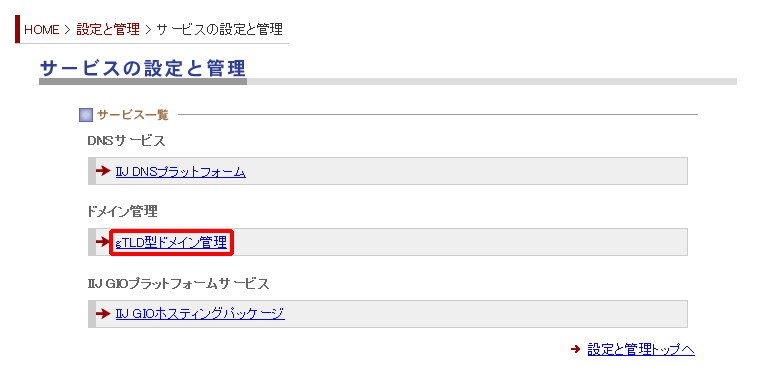
「属性地域型ドメイン管理サービス」、「汎用JP型ドメイン管理サービス」または「gTLD型ドメイン管理サービス」ページが表示されます。
2.DNSサーバを登録するサービスコードを選択します。
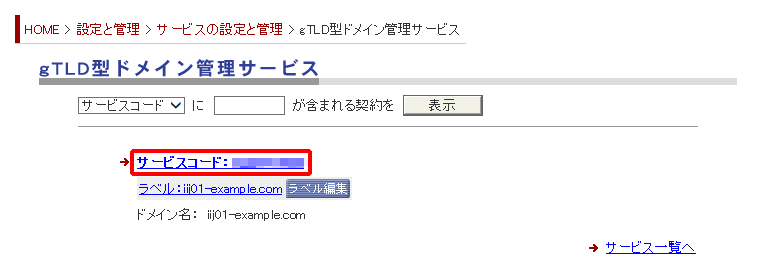
選択したサービスコードの「サービストップ」ページが表示されます。
3.「ホスト情報設定」を選択します。
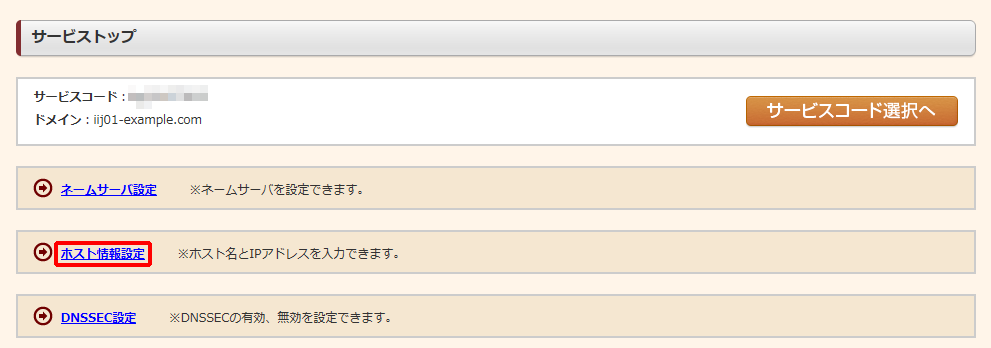
「ホスト情報設定」ページが表示されます。
4.「設定」をクリックします。
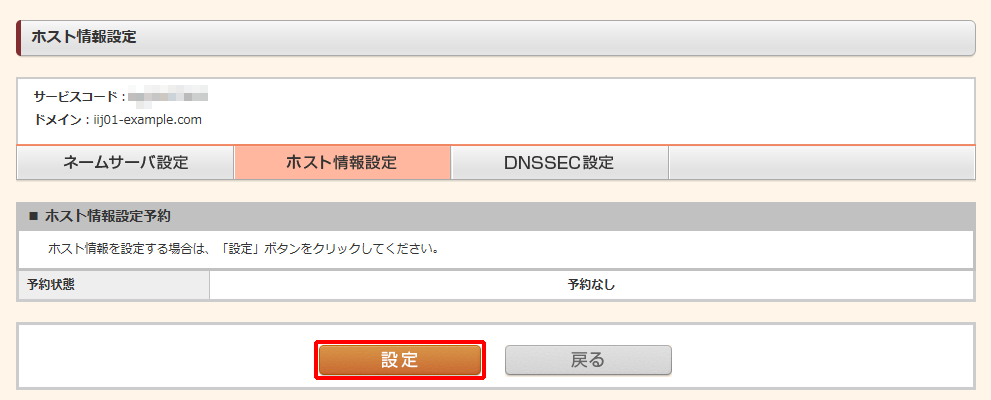
「ホスト情報設定/入力画面」ページが表示されます。
5.DNSサーバのホスト名とIPアドレスを入力します。
【参考】
- 「すべての入力欄を表示する」をクリックすると、最大13件の入力欄が表示されます。
- IPv6アドレスの登録は、非省略形または省略形のどちらでも登録可能です。
- [非省略形] 2001:0db8:0000:0000:0000:0000:0000:0001
- [省略形] 2001:db8::1
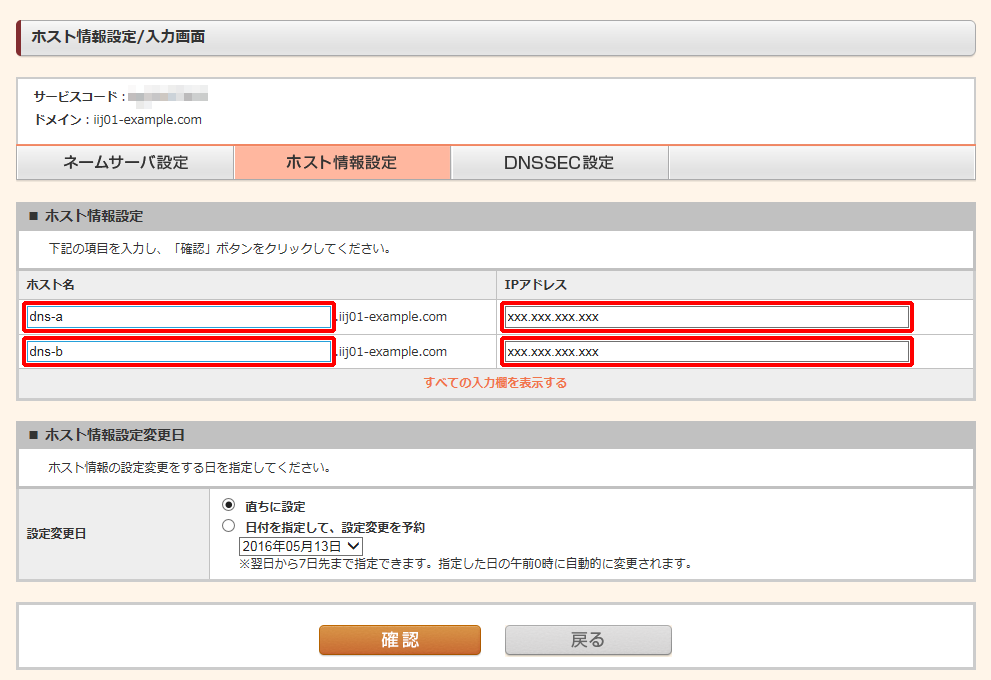
6.「確認」をクリックします。
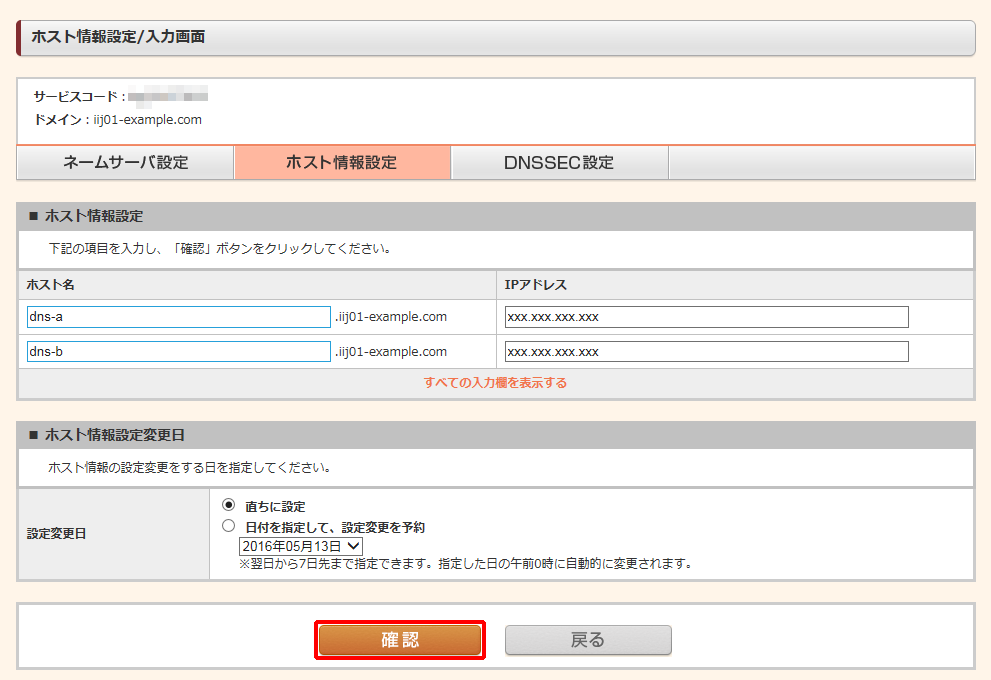
「ホスト情報設定/設定内容確認」ページが表示されます。
7.設定内容を確認し、「設定」をクリックします。
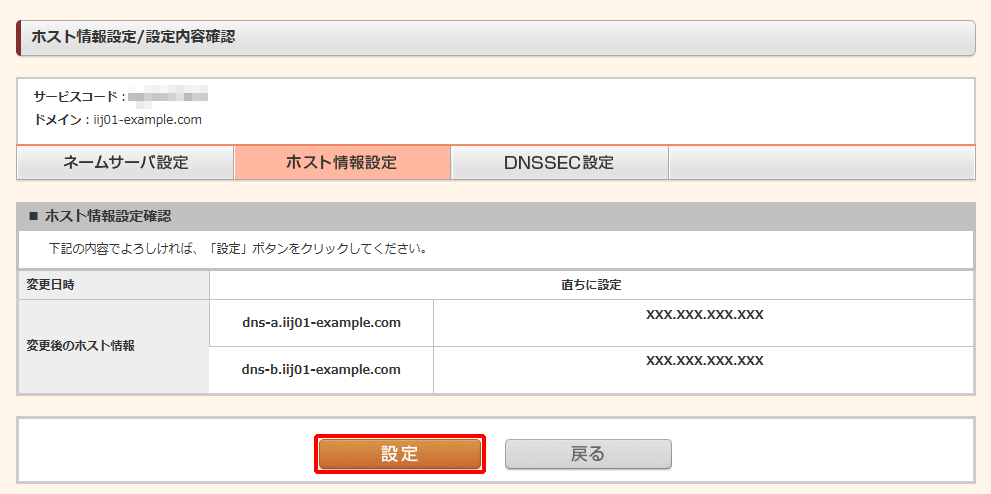
以上で、DNSサーバの登録が完了しました。
【参考】
同一名のホスト情報登録は、登録するごとに上書きされます。
- 現在IPv4アドレスを登録していて、追加でIPv6アドレスを同じホストへ登録したい場合は、既に登録されているIPv4アドレスと新たに追加するIPv6アドレスの両方を登録する必要があります。
- サービスオンラインからホスト情報を「削除」することはできません。ホストを新しい情報で上書きすることはできますが、ホスト情報自体を削除することはできません。
なお、参照していない状態かつ更新されていない状態が一定期間 (45日)以上続いた場合、JPRS側で不要なデータと判断され削除されます。
詳しくは、「一定期間利用されていない担当者情報やホスト情報の削除について 」をご覧ください。
DNSサーバの切り替え
ここでは、「IIJサービスオンライン(https://help.iij.ad.jp/)」で「gTLD型ドメイン管理」を選択する場合を例に説明します。
【参考】
- DNSサーバを変更しない場合は必要ありません。
- マスターID及びマスターパスワードは、『IIJインターネットサービス登録完了のお知らせ』に記載されています。
メニューの表示方法
トップページ > 設定と管理 > サービスの設定と管理
1.利用中のドメイン管理サービスに合わせて、「属性地域型ドメイン管理」、「汎用JP型ドメイン管理」または「gTLD型ドメイン管理」を選択します。
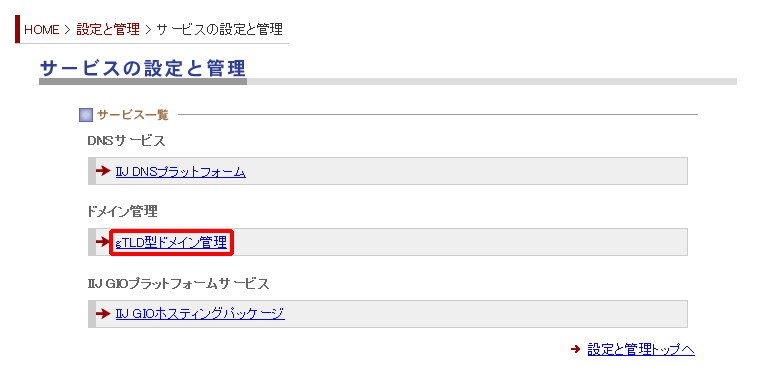
「属性地域型ドメイン管理サービス」、「汎用JP型ドメイン管理サービス」または「gTLD型ドメイン管理サービス」ページが表示されます。
2.DNSサーバを切り替えるサービスコードを選択します。
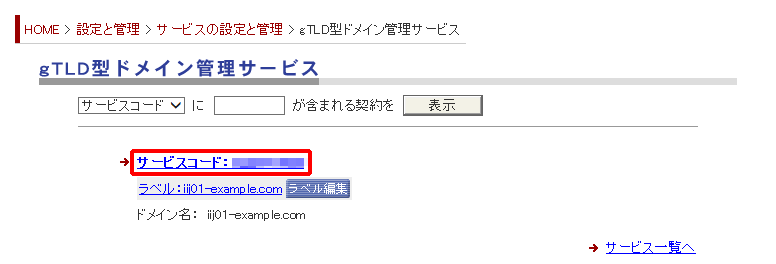
選択したサービスコードの「サービストップ」ページが表示されます。
3.「ネームサーバ設定」を選択します。
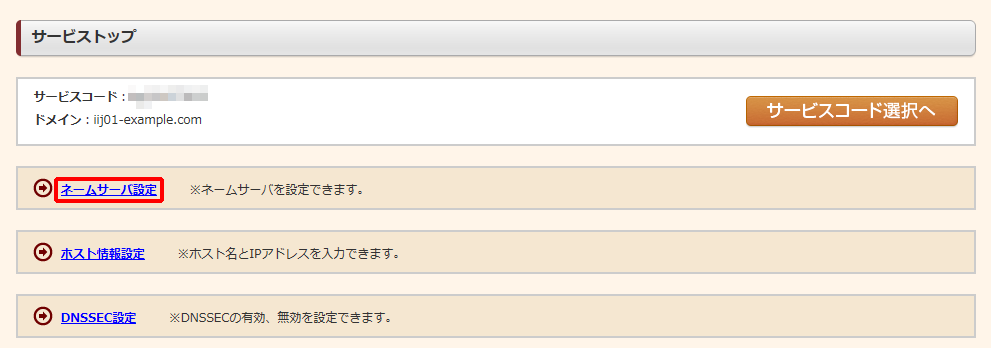
「ネームサーバ設定」ページが表示されます。
4.「設定」をクリックします。
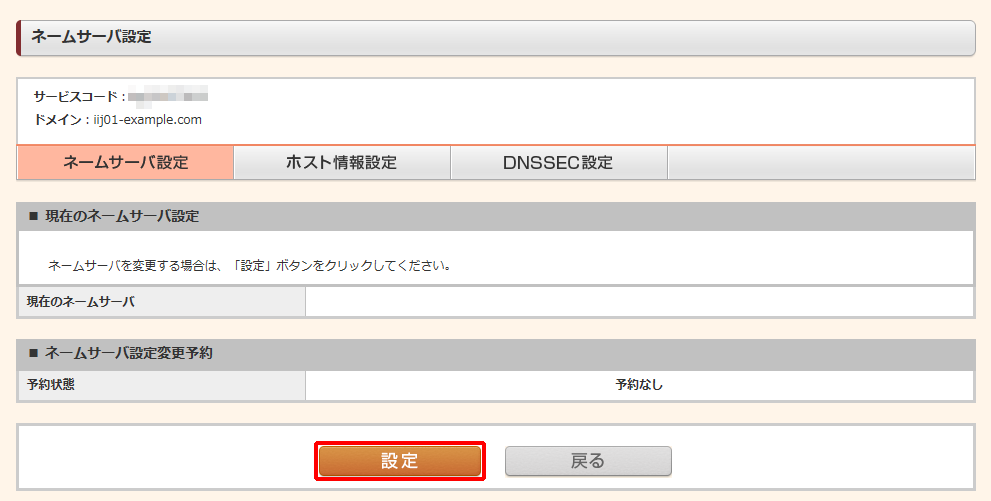
「ネームサーバ設定/入力画面」ページが表示されます。
5.「ネームサーバ」に、自社のDNSサーバを入力します。
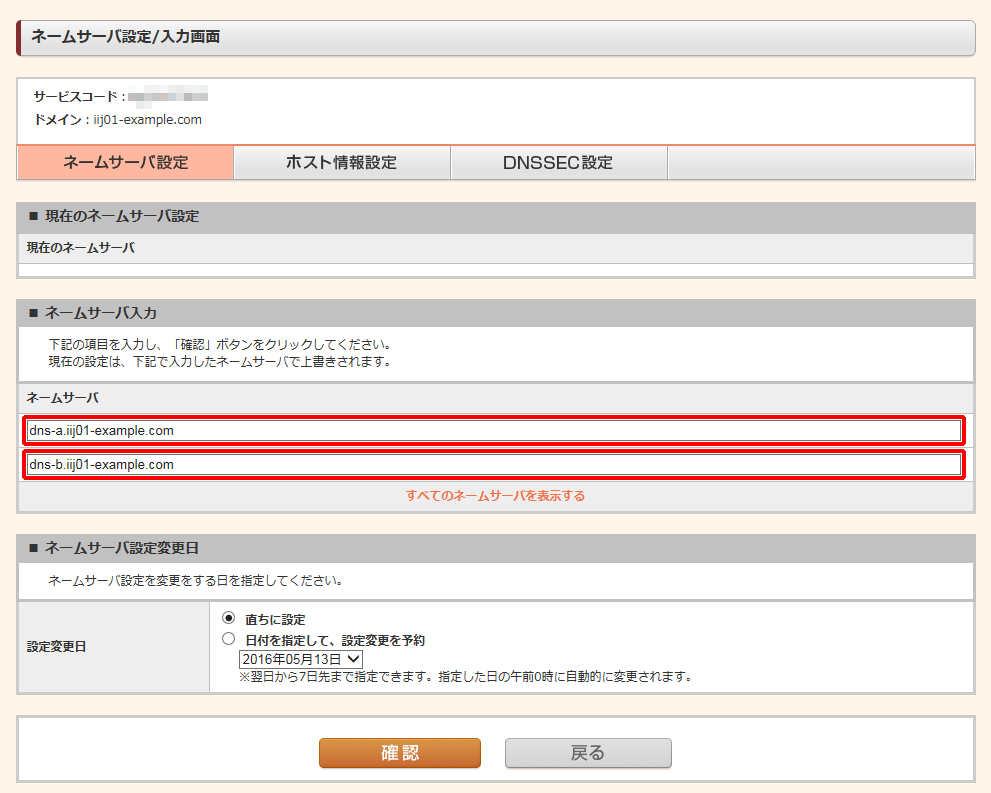
6.「確認」をクリックします。
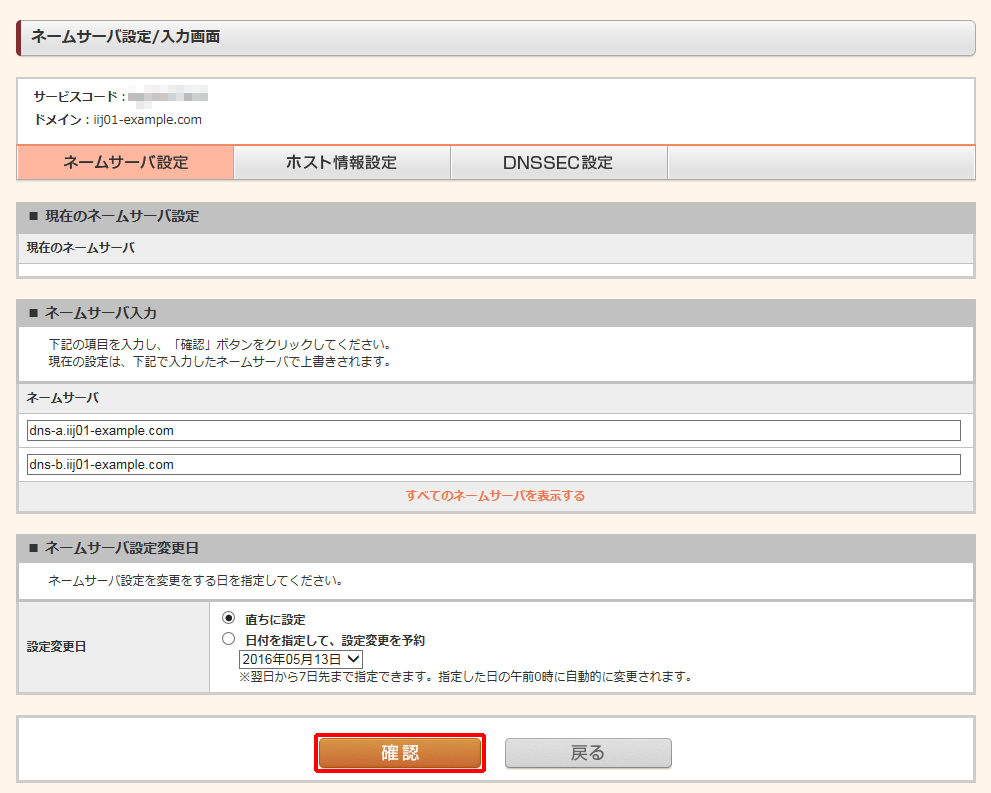
「ネームサーバ設定/設定内容確認」ページが表示されます。
7.設定内容を確認し、「設定」ボタンをクリックします。
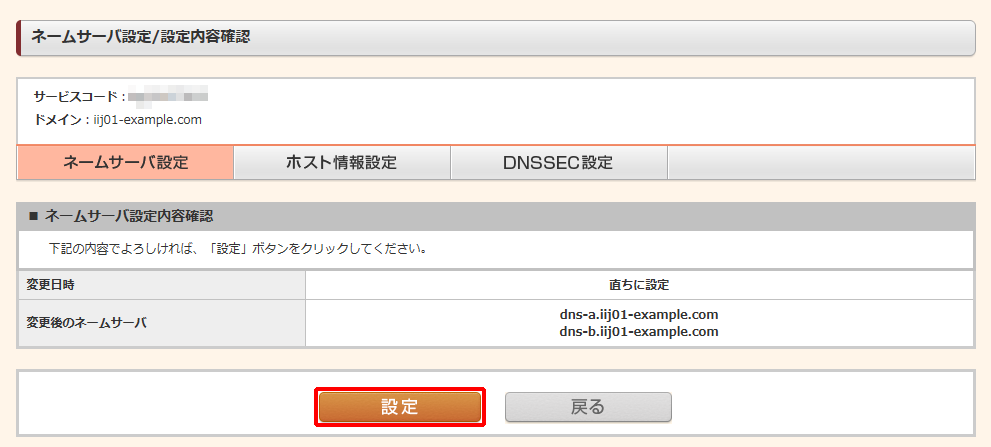
以上で、DNSサーバの切り替えが完了しました。
利用開始
ネームサーバ設定を実施すると、DNSサーバが切り替わります。
【参考】
- DNSSEC(電子署名を利用してDNS応答の偽造や改竄を検出するセキュリティ機能)の利用については、「自社で用意したDNSサーバにDNSSECを設定する」をご覧ください。
- ドメイン名の登録後、DNSサーバ以外のWHOIS情報(登録者情報)が変更になった場合は、「IIJサービスオンライン」のお問い合わせフォームに変更内容を記入して送信してください。